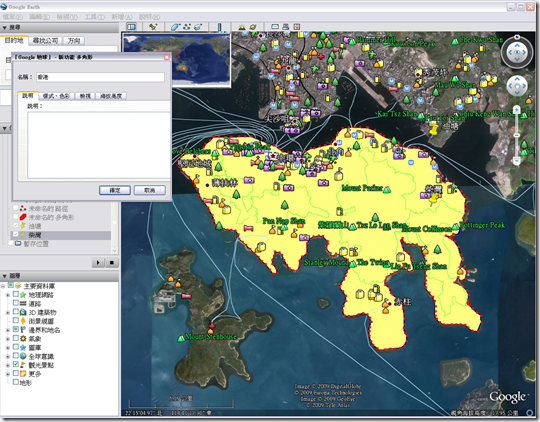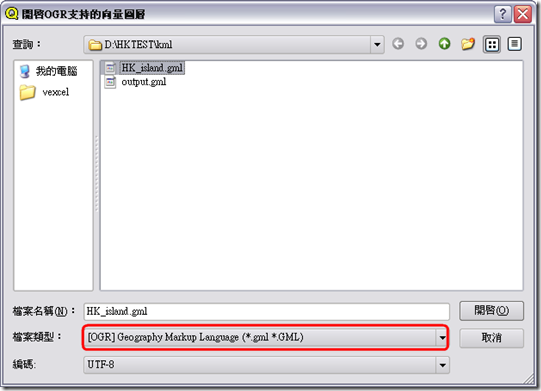Google earth KML與ESRI Shapefile檔案轉換(kml to shp, shp to kml)
KML是Google earth中記錄資料的一種格式,使用者可以將點圖層、線圖層、面圖層、照片、文字敘述及3D建物等物件進行結合,並存成專案檔。過去非地理資訊專業領域的使用者在進行地理資訊系統做分析與展示空間資訊時,往往礙於缺乏資料,而無法有效的利用。Google earth 帶來了提供了有力的地表資訊,透過衛星資料讓非專業領域的民眾都可以輕易獲取到以前難以獲得的空間資訊。使用者可以在Google earth 中自行繪製與設計屬於自己的地圖,並儲存成KML。當這些圖層要進一步與其他資訊疊合分析時,則需要透過地理資訊系統來執行。
Quantum GIS是目前功能較齊全的Open GIS軟體,它可以載入或轉換各種常見的向量圖層。ESRI Shapefile是目前市場上商業GIS軟體中最常見的向量資料檔案。透過Google earth 獲取的空間資料,可以在Quantum GIS進行分析與編輯。而Quantum GIS所產出的空間資料也可以展示在Google earth中,可以將不同主題的空間資訊提供於世界各地。
因此,將QGIS內的向量資料(eg. shapefiles)與Google earth 的資料互相轉換,不僅可以結合兩工具的優點,且不論是在金錢上或是資料上都可以發揮最大的效益。
————————————————————————————————————————————————-
QGIS的OGR檔案轉換工具提供了各種向量格式的檔案轉換,透過此可將kml轉成shapefiles,載入GIS進一步分析;也可以將shpefiles轉成kml進一步到google earth 上。以下將逐一步驟說明透過QGIS進行kml、shp檔案間轉換:
- ESRI Shapefile to Google earth KML
- Google earth KML to ESRI Shapefile
(目前QGIS只支援Google earth4.3版本的kml;Google earth 5.0尚未支援)
- 2. 數化多角形
紅色點:固定點
藍色點:進入邊修狀態
藍色點按滑鼠右鍵:刪除
藍色點按滑鼠左鍵:移動
按滑鼠右鍵:復原
3.存檔成KML
在[位置]中,點擊剛剛編修的圖層,按右鍵另存新檔。
存檔類型:KML
4.QGIS:執行KML to GML
(目前QGIS只支援Google earth4.3版本的kml;Google earth 5.0尚未支援)
5.QGIS:載入GML
Add vector layer :檔案類型:選擇「GML」
6. 在QGIS中疊合成果
7.GML 轉成Shapefile
有兩種方式:一為載入GML後,在圖層管理的位置,點擊該GML圖層,按右鍵,「儲存為shapefiles圖層」。
或者透過OGR檔案轉換工具進行轉換。